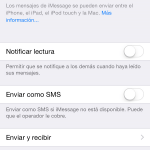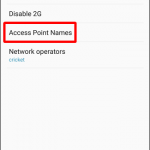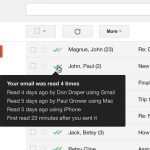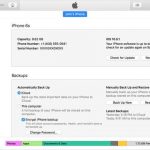La mayoría de nosotros usamos nuestros teléfonos inteligentes para comunicarnos, y los mensajes de texto son una parte integral de ello. Dependemos de los portadores para enviar nuestros mensajes de texto a tiempo al destinatario. Cuando todo va bien, normalmente no hay retrasos en la entrega de los mensajes vía SMS o MMS.
Si tiene una señal portadora buena y estable, entonces su mensaje debería ser entregado a tiempo. Sin embargo, no siempre es así. Hay ocasiones en las que puedes recibir un mensaje varios minutos u horas después de haber sido enviado por el remitente. Eso puede ser frustrante y causar problemas en caso de emergencias.
Por supuesto, puedes llamar a la otra persona, pero qué pasa si sólo puedes enviar un mensaje de texto y no se entrega a tiempo. En este post, aprenderás a arreglar los mensajes de texto retrasados en el iPhone.
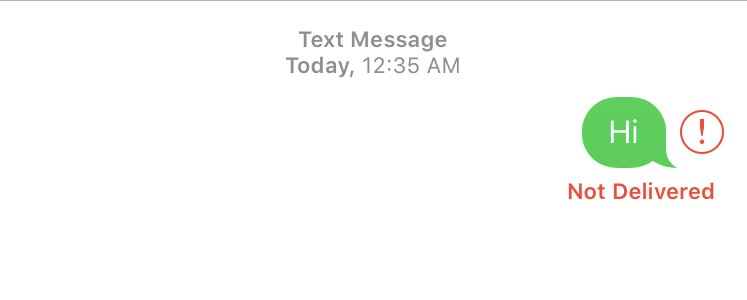 Vamos a discutir sobre los mensajes de texto así como los iMessages. Sólo se pueden enviar mensajes de texto o SMS, usando un iPhone o iPad, ya que sólo esos iDevices soportan tarjetas SIM o eSIM. Si un mensaje de texto se retrasa, normalmente es culpa del portador. Lo mejor que puedes hacer es contactar con tu proveedor y contarle tu problema.
Vamos a discutir sobre los mensajes de texto así como los iMessages. Sólo se pueden enviar mensajes de texto o SMS, usando un iPhone o iPad, ya que sólo esos iDevices soportan tarjetas SIM o eSIM. Si un mensaje de texto se retrasa, normalmente es culpa del portador. Lo mejor que puedes hacer es contactar con tu proveedor y contarle tu problema.
Por suerte, hay algunas otras cosas que puedes hacer antes de contactar con el proveedor, que podrían arreglar los mensajes de texto retrasados del iPhone. Empecemos.
Eliminar los mensajes antiguos
A veces, el envío y la recepción de mensajes de texto puede retrasarse si la aplicación Mensajes está llena de miles de mensajes. Puedes eliminar las cadenas de mensajes más antiguas y borrar los datos para ver si corrige los mensajes de texto retrasados en tu iPhone.
Reiniciar el iPhone
También puede probar el viejo método de reiniciar el dispositivo. Si hay un problema con la aplicación de mensajes, entonces un reinicio del iPhone podría arreglarlo. Mantén pulsados los botones de encendido y de inicio y espera a que aparezca el logotipo de Apple. Con suerte, esto debería solucionar el problema. Si no es así, intenta los otros pasos a continuación.
Reinicie la aplicación Mensajes
Lanza el conmutador de aplicaciones pulsando dos veces el botón Inicio o subiendo desde la parte inferior de la pantalla. Ahora, cierra todas las aplicaciones, incluyendo la de mensajes, y reinicia tu iPhone. Prueba si la aplicación Mensajes envía y recibe mensajes de texto a tiempo.
Activar/Desactivar el modo avión
Los mensajes SMS están relacionados con el operador, por lo que una congestión en la red también podría causar retrasos en los mensajes de texto. Puedes activar el modo AirPlane en tu iPhone, esperar unos 30 segundos y luego desactivarlo. Para activar el modo AirPlane, pasa el dedo por la parte inferior de la pantalla para mostrar el centro de control. En los iPhones más nuevos, tendrás que desplazarte hacia abajo desde la parte superior. El conmutador del modo Avión debería estar disponible en el centro de control. También puedes encontrar la opción en la aplicación de Ajustes. Con suerte, el problema se solucionará y podrás empezar a recibir y enviar mensajes normalmente.
Deshabilitar No molestar
Si se activa el modo de no molestar, los mensajes de texto podrían retrasarse. No recibirás la notificación para el SMS y probablemente perderás el texto. El modo No molestar desestimará todas las notificaciones excepto las llamadas telefónicas importantes. Por lo tanto, al deshabilitar la función se puede lograr que los SMS funcionen correctamente. La opción No molestar también está disponible en el Centro de control, así como en la aplicación de configuración.
Restablecer la configuración de la red
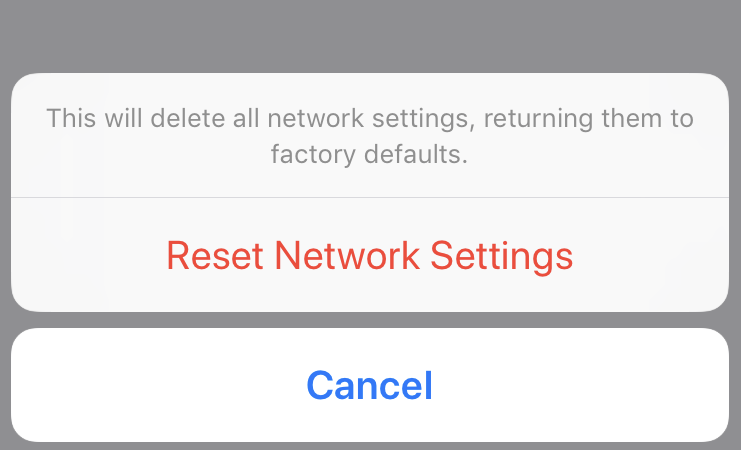
Reiniciar todos los ajustes de la red también puede solucionar este problema. Para restablecer todos los ajustes de red de tu iPhone, sigue los pasos que se indican a continuación:
1. Inicie la aplicación de configuración.
2. Pulse en General y luego desplácese hacia abajo hasta la opción Reset.
3. Aquí encontrará la opción de restablecer la configuración de la red.
4. 4. Pulse sobre la opción y luego confirme para restablecer todos los ajustes de la red.
Al hacer esto se deberían aclarar todos los temas relacionados con la red, y eso incluye los mensajes de texto retrasados. Después de que el iPhone se conecte a la red, intente enviar un mensaje y vea si se entrega a tiempo.
Red de búsqueda
Si estás en un área donde la cobertura de la red de tu compañía no es buena, entonces no podrás recibir y enviar mensajes de texto a tiempo. Como los SMS requieren una conexión celular, tus mensajes se retrasarán cuando estés en una zona de mala cobertura de la red. Muévete para encontrar un mejor alcance y luego intenta enviar el mensaje de nuevo.
Contactar con el transportista
Si ninguno de los métodos anteriores te ha ayudado a corregir los mensajes de texto retrasados en el iPhone, entonces probablemente sea mejor que te pongas en contacto con tu operador. El problema podría estar en el extremo del proveedor y el servidor podría estar caído o congestionado. Habla con un representante para resolver el problema.
Esperamos que hayas podido arreglar el problema de los mensajes retrasados en tu iPhone con facilidad.